3 способа создать потрясающие рамки в Google Документах

Узнайте, как добавить границы в Документы Google, включая создание рамок с помощью таблиц или изображений. Эффективные решения внутри!
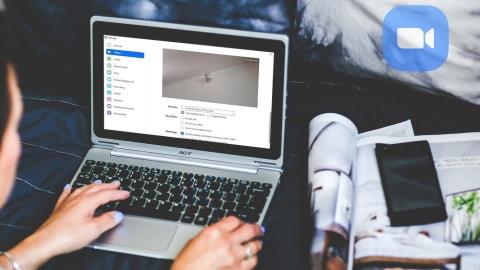
Zoom покорил мир. Людям нравится использовать Zoom для официальных видеозвонков благодаря простому в использовании интерфейсу и потрясающим функциям . Однако не все знают обо всех предлагаемых функциях и могут подумать, стоит ли использовать простое приложение, такое как Google Duo, вместо Zoom . Ну не надо торопиться. Мы поделимся некоторыми полезными настройками видео Zoom, которые помогут вам быстро наверстать упущенное во время видеовызовов.
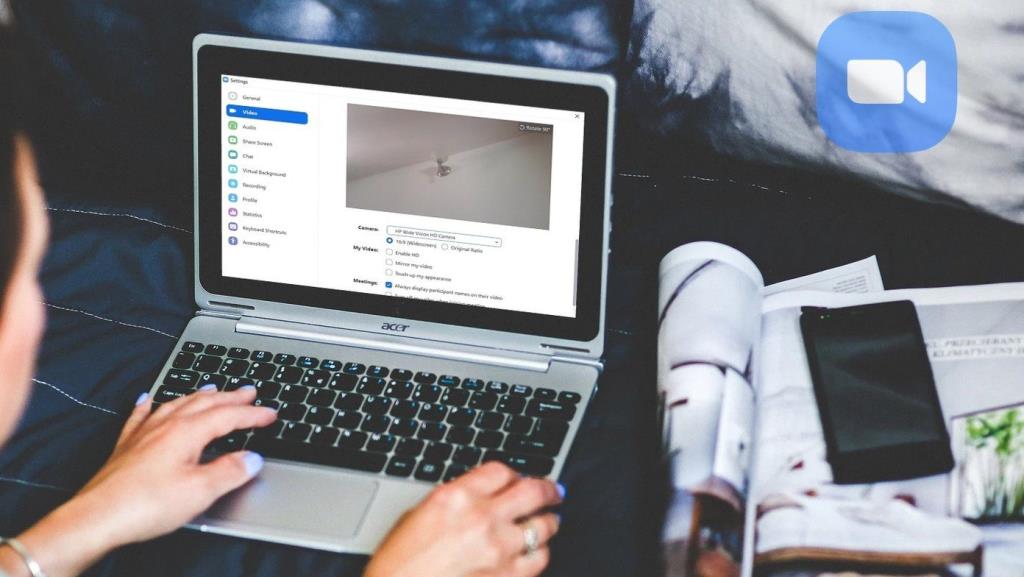
Ежедневное количество активных пользователей Zoom резко возросло с 10 миллионов до 200 миллионов из-за неудачной пандемии COVID-19. Хотя люди могут работать из дома, просмотр каждой настройки для оптимального использования приложения Zoom может занять много времени.
Давайте рассмотрим несколько полезных советов по видео, которые можно использовать на собраниях Zoom на ПК с Windows или Mac.
1. Доступ к настройкам видео
Нам придется несколько раз повозиться с настройками видео Zoom, работая над этим постом. Итак, вы должны знать, как его открыть. Есть два способа открыть настройки видео Zoom.
Способ 1: открыть настройки видео перед встречей
Шаг 1: Запустите приложение Zoom на своем ПК. Затем нажмите на значок настроек вверху.
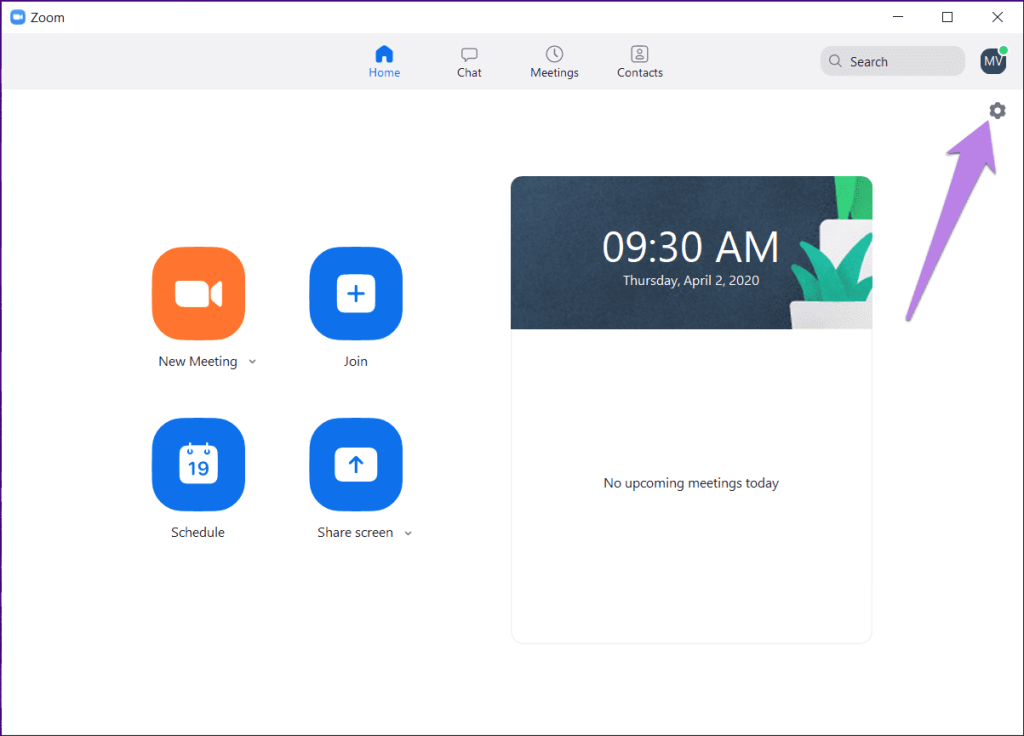
Шаг 2 : Нажмите на вкладку «Видео» на левой боковой панели.
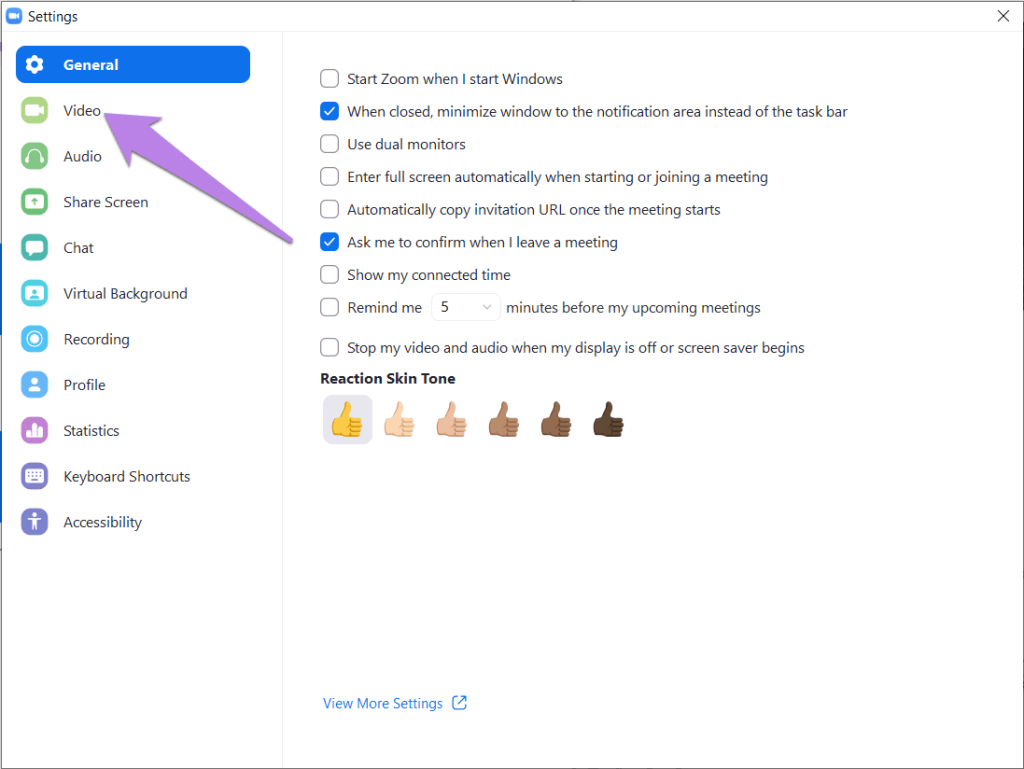
Способ 2: запуск настроек видео из собрания
Для этого щелкните маленькую стрелку вверх рядом с опцией «Видео», представленной внизу. Выберите Настройки видео из него.
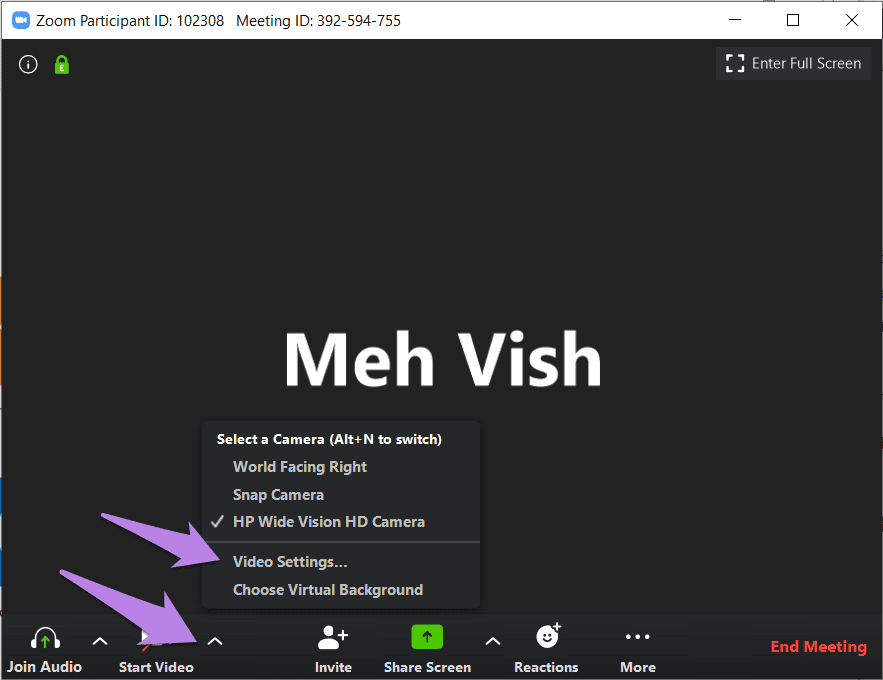
2. Проверка вида камеры
Если вы не уверены, как будете выглядеть в своем видео или как выглядит фон , вы можете попробовать функцию предварительного просмотра видео в Zoom. Для этого откройте настройки видео в Zoom, как показано выше. На вкладке «Видео» вы увидите предварительный просмотр вашего видео в реальном времени.
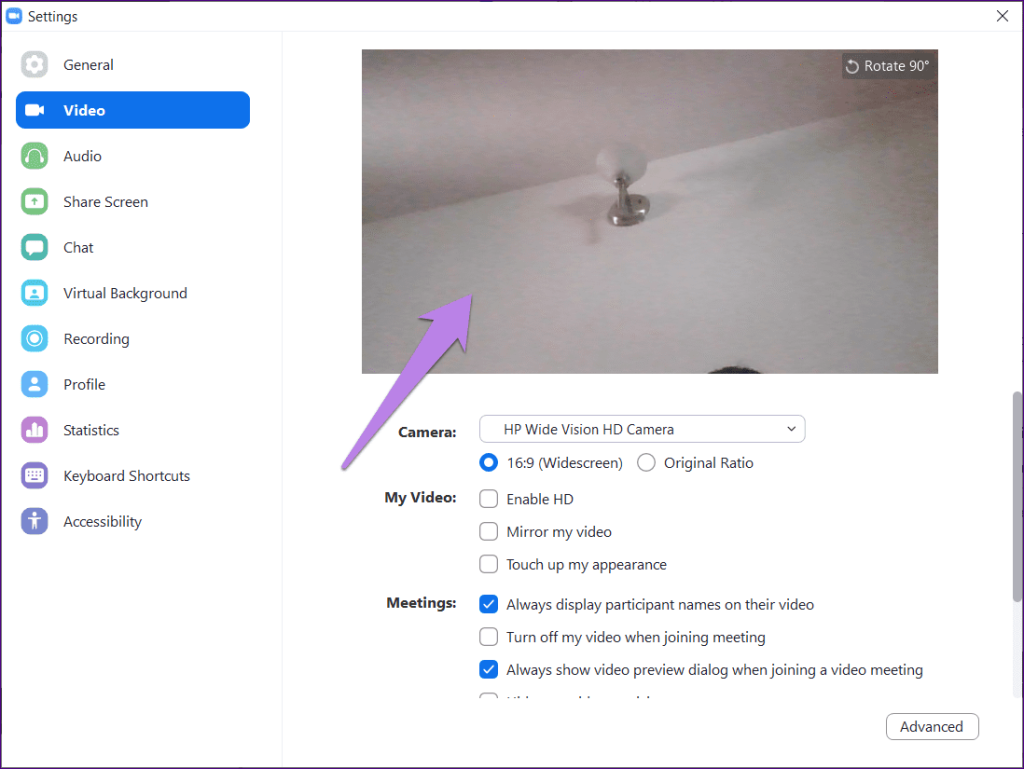
3. Изменить камеру
Если ваш ноутбук поддерживает двойную камеру или вы используете внешнюю камеру, вы можете установить любую из них в качестве камеры по умолчанию в приложении Zoom. Иногда, когда видео не работает в приложении Zoom, правильная камера не установлена по умолчанию, и поэтому вы сталкиваетесь с проблемой. Этот параметр также поможет вам решить эту проблему.
Чтобы изменить камеру в Zoom, откройте настройки видео. Затем щелкните раскрывающийся список рядом с параметром «Камера». Выберите камеру из списка.
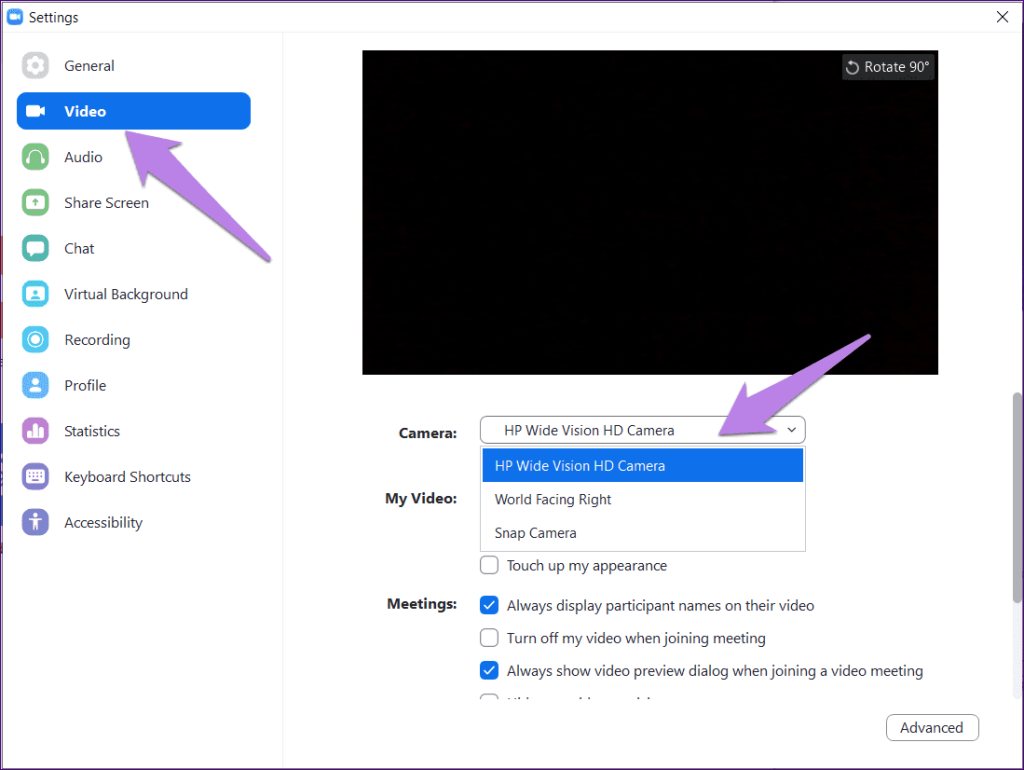
В качестве альтернативы, если вы находитесь на собрании, щелкните стрелку рядом с Видео. Затем выберите камеру в меню, чтобы быстро изменить ее.
Совет для профессионалов: используйте сочетание клавиш Alt + N (Windows) и Command (⌘) + Shift + N (Mac) для переключения между камерами.
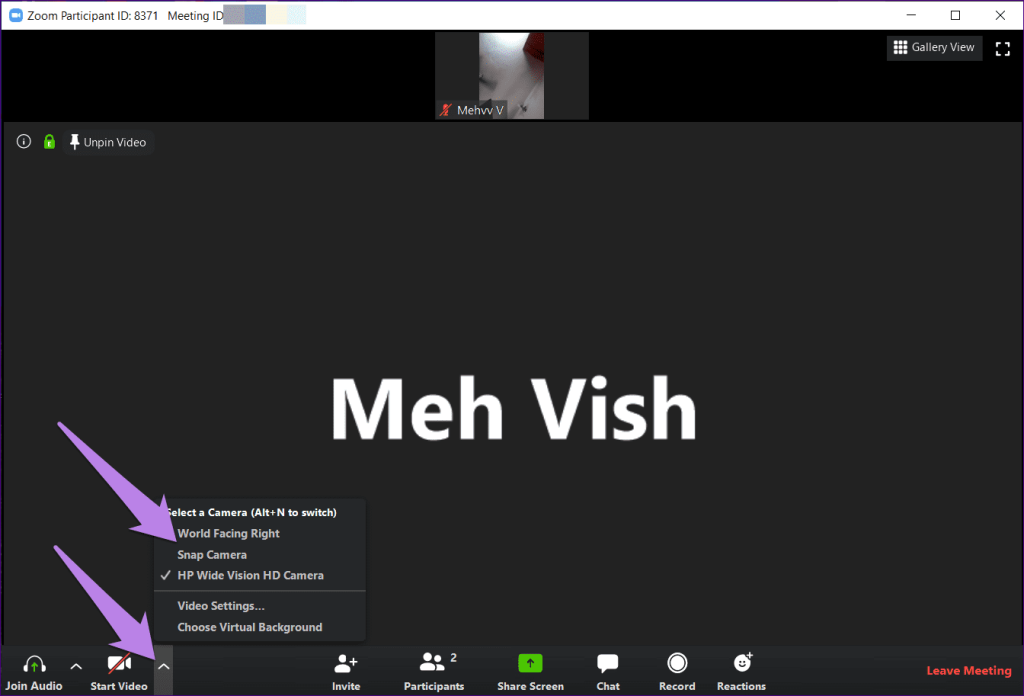
4. Добавьте фильтры Snapchat на конференцию Zoom
Встречи могут стать скучными время от времени. Чтобы оживить их, вы можете добавить к своим видео фильтры Snapchat. Это возможно с помощью приложения Snap Camera . Для этого вам нужно будет установить приложение Snap Camera, а затем изменить камеру по умолчанию в Zoom, как показано выше. Мы подробно рассмотрели шаги. Прочтите наш пост о том, как использовать фильтры Snapchat на собраниях Zoom .
5. Подправить внешний вид
Если фильтры Snapchat кажутся слишком экстремальными, но вы все еще хотите добавить эффект к своему видео, вам следует попробовать встроенную функцию ретуши в Zoom. Чтобы использовать его в своем видео, запустите настройки видео в Zoom. Затем установите флажок рядом с Подправить мою внешность.
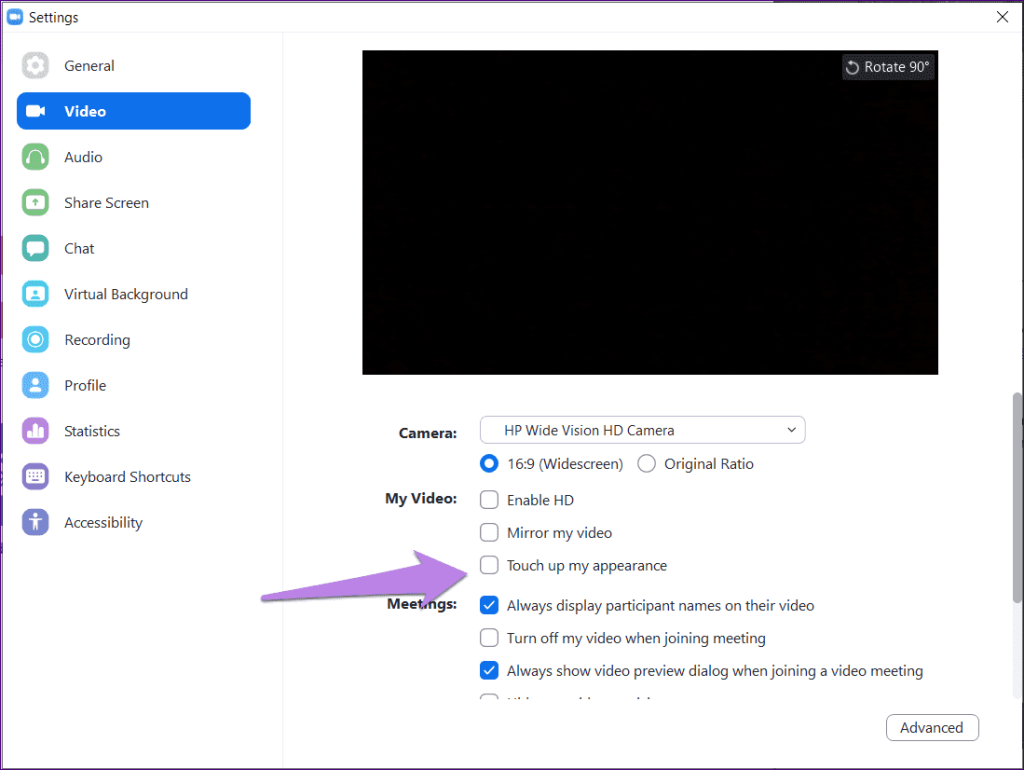
6. Изменить соотношение сторон видео
По умолчанию Zoom показывает видео в формате 16:9, то есть в широкоэкранном режиме. Вы можете изменить его и показать видео в исходном формате, снятом вашей камерой.
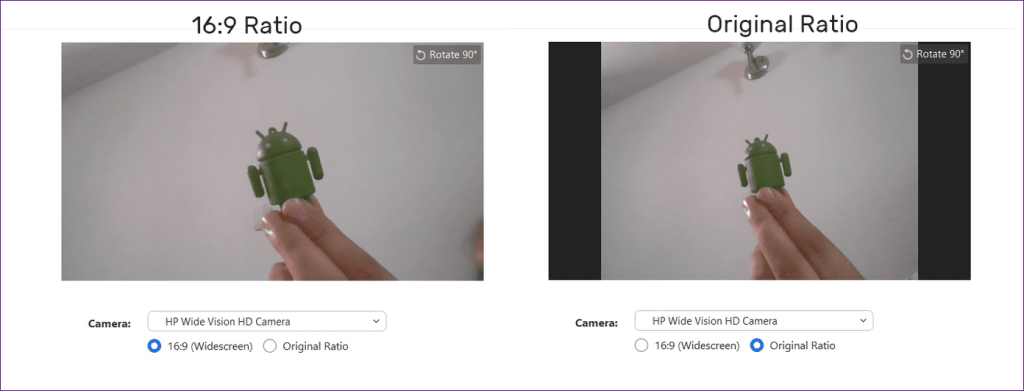
Для этого перейдите в настройки видео. Выберите «Исходное соотношение» в разделе «Камера».
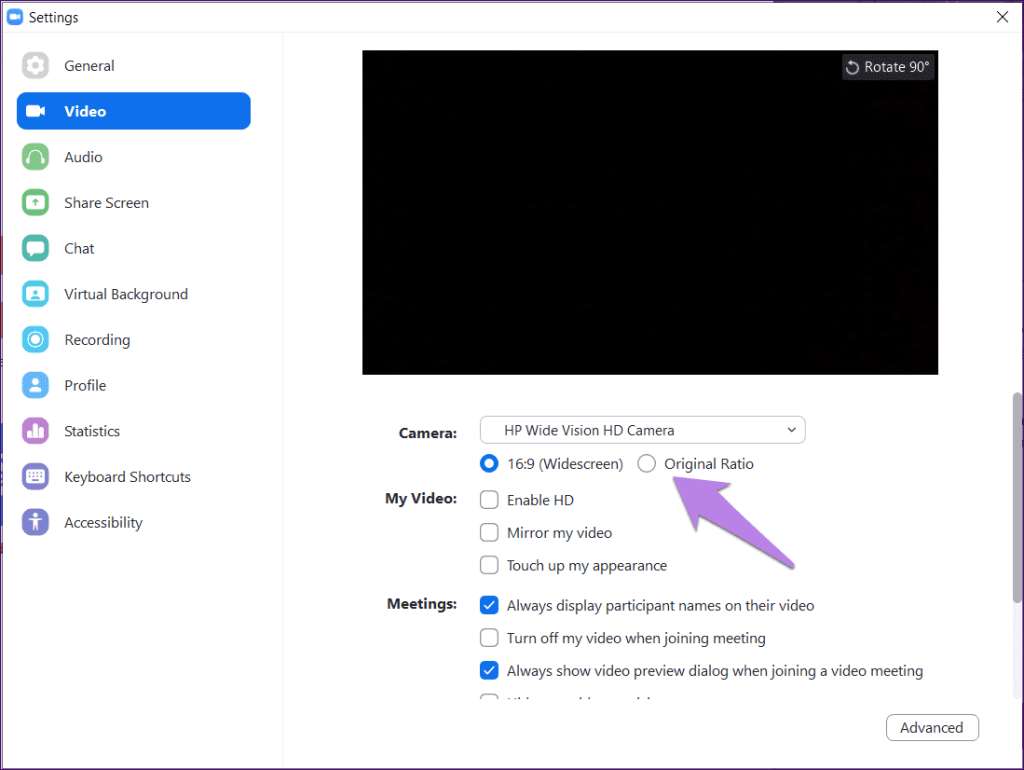
7. Повернуть камеру
Ваша камера показывает неправильный вид вашего видео? Вы, должно быть, случайно повернули его, или он мог застрять в режиме планшета . Чтобы повернуть камеру, откройте настройки видео Zoom. Нажмите на опцию «Повернуть» на экране предварительного просмотра видео.
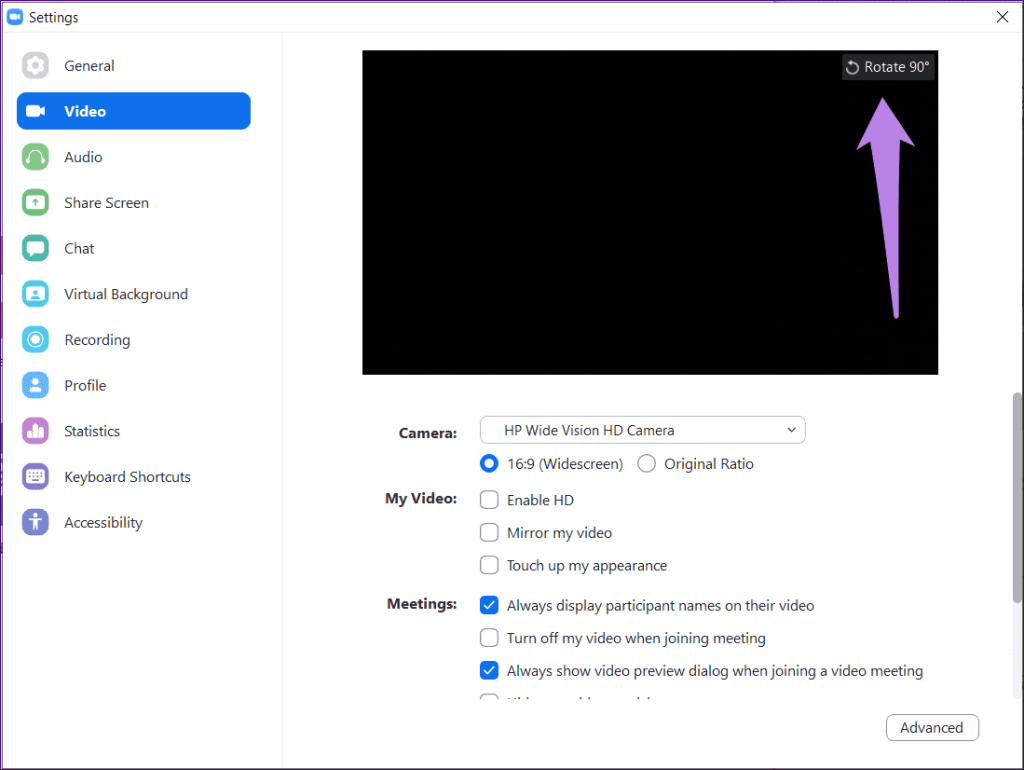
8. Добавьте виртуальный фон к собраниям Zoom
Многих из нас беспокоит наше прошлое, когда мы разговариваем по видеосвязи. К счастью, вы можете справиться с этим. Выберите виртуальный фон Zoom, чтобы ваш видеопоток выглядел отчетливо. Вы можете выбрать один из доступных виртуальных фонов или добавить свой собственный.
Чтобы изменить фон, перейдите в настройки Zoom. Нажмите «Виртуальный фон» на левой боковой панели. Выберите фон. Нажмите на значок добавления, чтобы загрузить с вашего ПК.
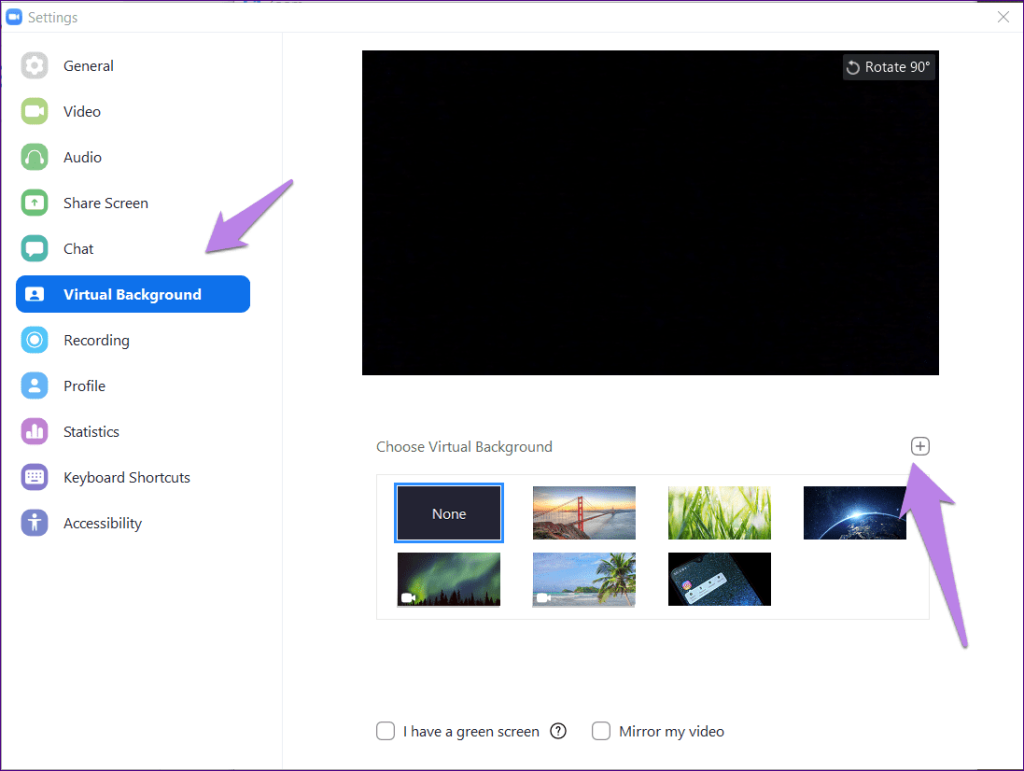
9. Отключить видео на собрании
Когда вы находитесь на совещании, есть вероятность, что кто-то может случайно войти или приблизиться к вашей камере. Чтобы избежать таких моментов, вы можете быстро отключить камеру. Для этого нажмите на опцию «Остановить видео» в нижней части экрана собрания. Либо щелкните правой кнопкой мыши свое видео и выберите «Остановить видео».
Совет для профессионалов: используйте сочетание клавиш Alt + V (Windows) и Command (⌘) + Shift + V (Mac), чтобы запустить или остановить видео.
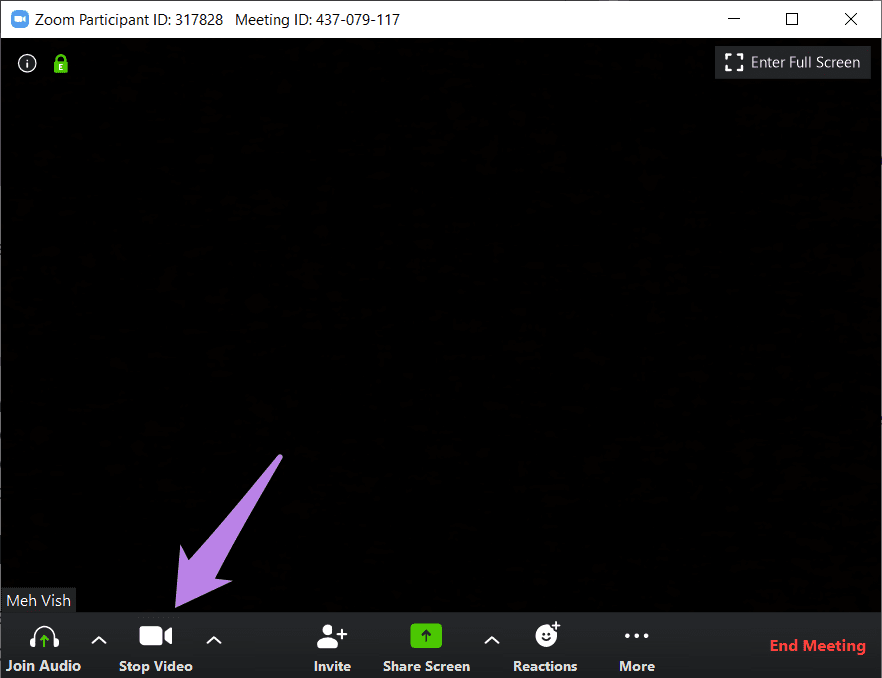
10. Отключить видео при присоединении к собранию
Вам нужно использовать указанную выше настройку всякий раз, когда вы хотите выключить видео. Если вы хотите отключить свое видео перед присоединением к какой-либо встрече в Zoom, для этого доступна настройка. Позже вы также можете запустить видео в любое время.
Для этого перейдите в настройки видео Zoom. Затем установите флажок «Отключить мое видео при присоединении к собранию».
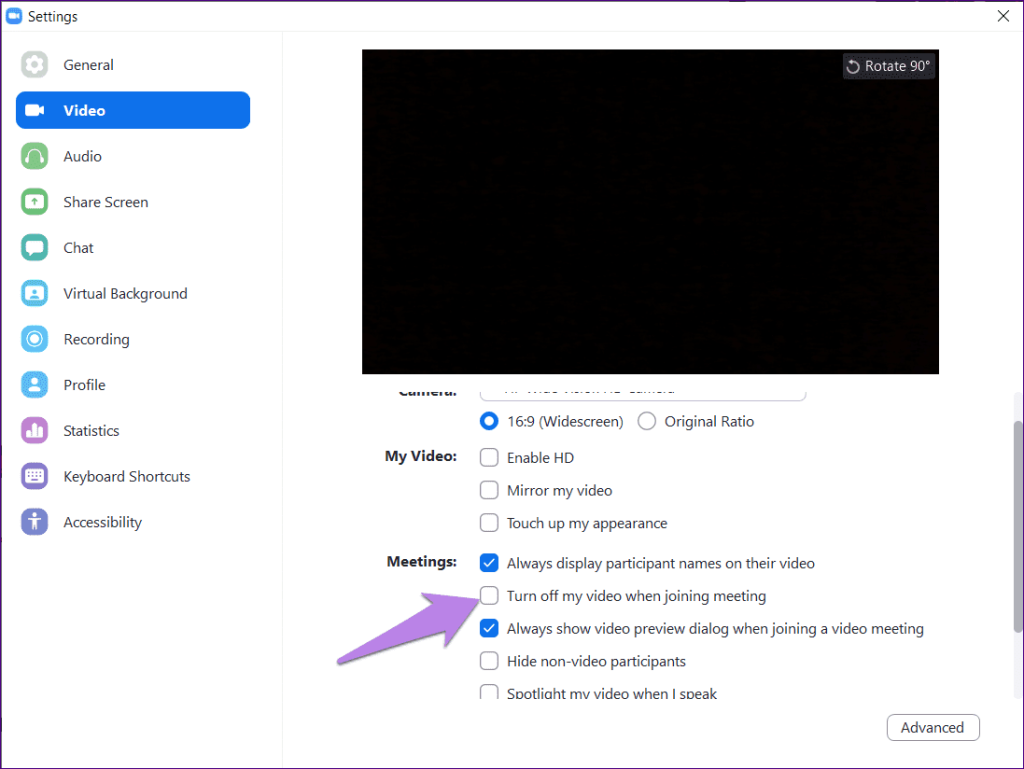
11. Изменить вид
Когда вы находитесь на собрании, вам будет показано видео всех участников в виде маленьких плиток. Это известно как представление галереи. Если вы чувствуете, что это отвлекает, вы можете изменить его только для отображения видео спикера. Для этого щелкните значок «Динамик» или «Галерея» в верхней части экрана собрания.
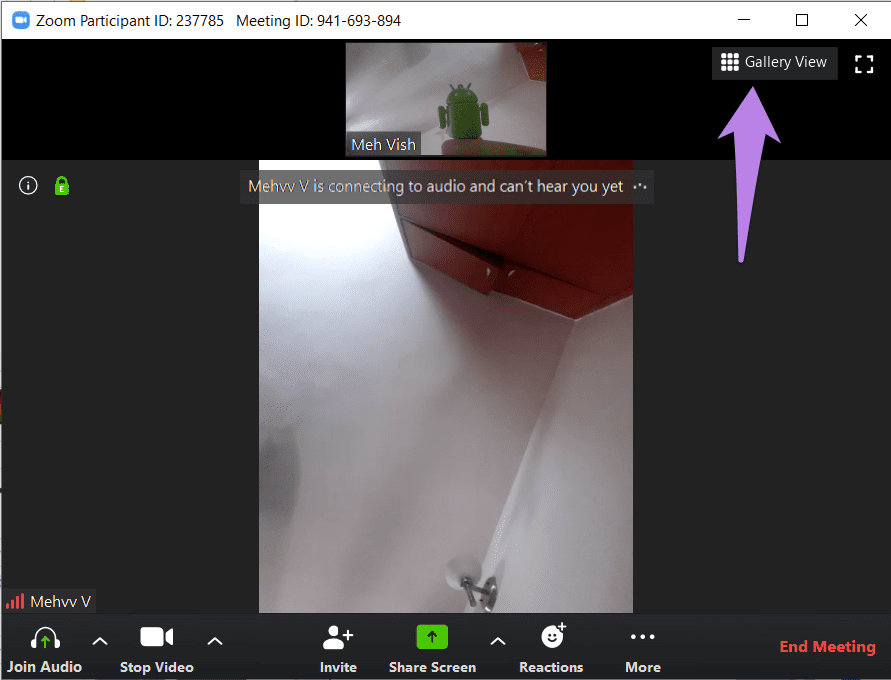
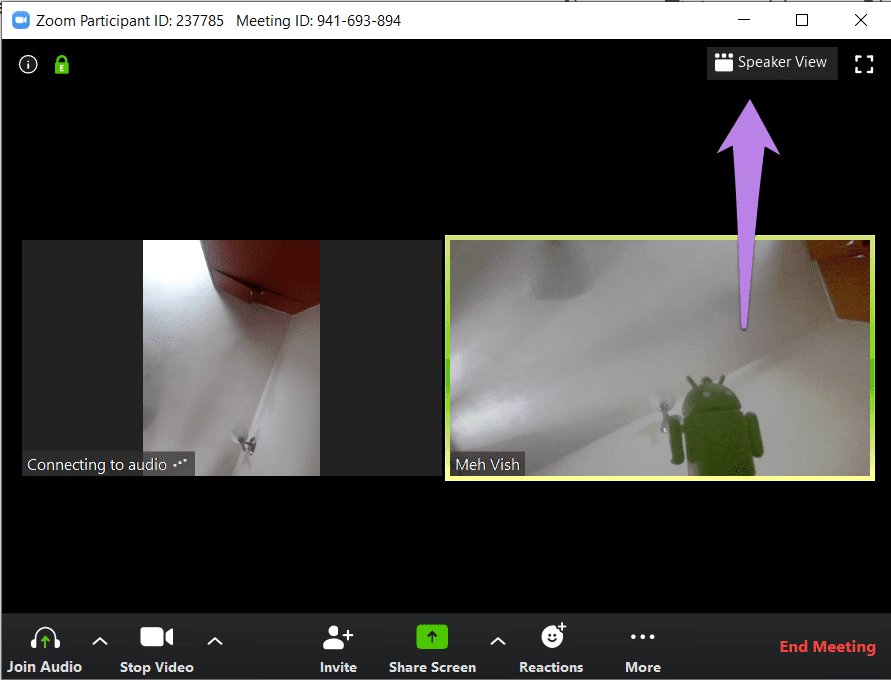
Совет для профессионалов : вы можете скрыть участников, чье видео не отображается, перейдя в настройки видео Zoom. Установите флажок Скрыть участников без видео.
12. Спрячьтесь
Когда вы находитесь в представлении галереи, вы можете скрыть свое видео от себя, чтобы оно не занимало места на экране. Видео по-прежнему будет видно другим. Для этого щелкните правой кнопкой мыши окно видео и выберите «Скрыть собственный просмотр». Чтобы снова показать свое видео, нажмите кнопку «Показать себя» вверху.
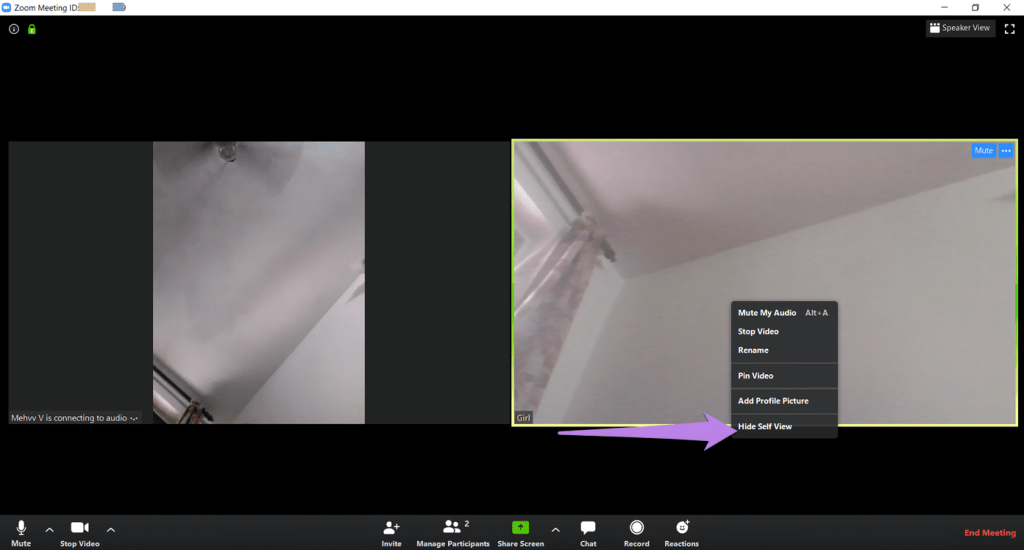
13. Отключить видео участников
Если вы являетесь организатором собрания, вы можете отключить видео любого участника. Для этого щелкните правой кнопкой мыши экран предварительного просмотра видео и выберите «Остановить видео».
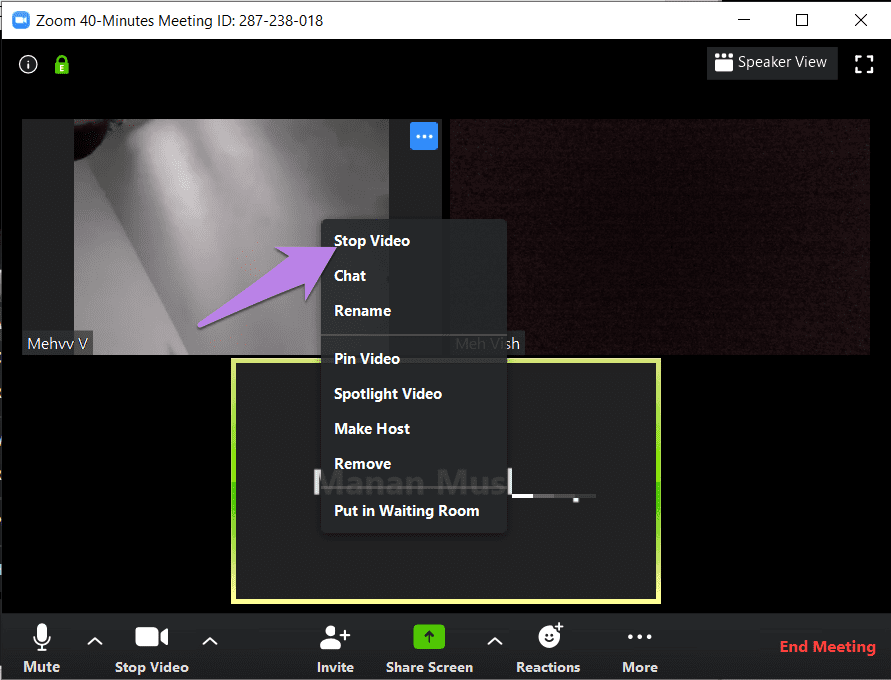
Они не смогут снова запустить видео, если вы не разрешите им. Для этого снова щелкните правой кнопкой мыши и выберите параметр «Попросить начать видео».
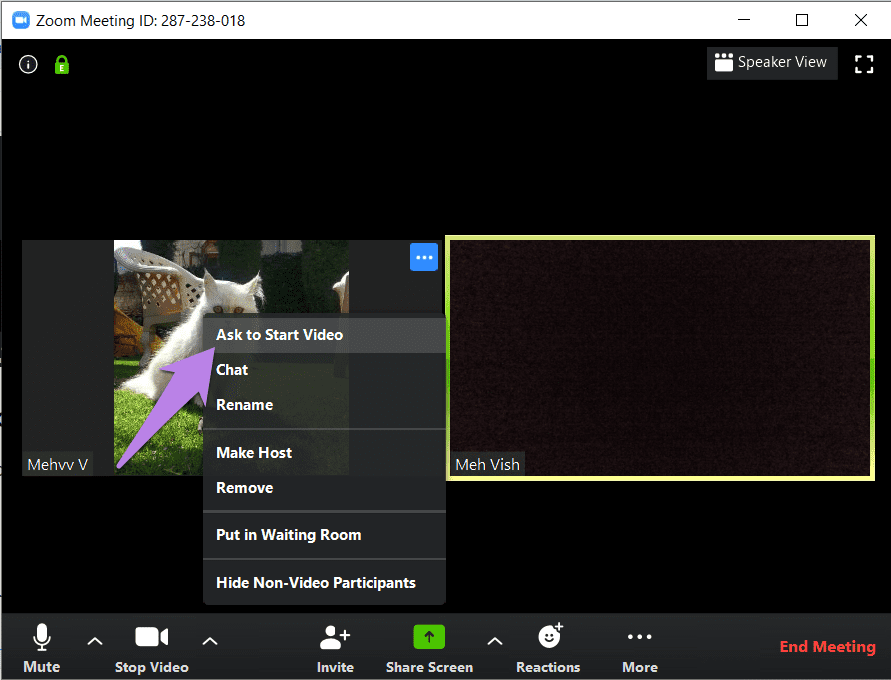
Используйте наилучшим образом
Видео играет важную роль в удаленных совещаниях. Вы можете улучшить свою работу из дома в Zoom, используя советы, упомянутые в этом посте. Мы надеемся, что вам понравилась наша коллекция полезных настроек видео Zoom. Мы что-то пропустили? Дайте нам знать в комментариях ниже.
Далее: ознакомьтесь с нашим полным руководством по Zoom, если вы хотите освоить этот мощный инструмент. Смотри ниже.
Узнайте, как добавить границы в Документы Google, включая создание рамок с помощью таблиц или изображений. Эффективные решения внутри!
Это полное руководство о том, как изменить тему, цвета и многое другое в Windows 11 для создания потрясающего рабочего стола.
iPhone завис на домашних критических оповещениях? В этом подробном руководстве мы перечислили различные обходные пути, которые вы можете использовать, чтобы исправить ошибку «Домой хочет отправить критические оповещения iPhone». Узнайте полезные советы и решения.
Zoom - популярная служба удаленного сотрудничества. Узнайте, как добавить изображение профиля вместо видео, чтобы улучшить свою конфиденциальность.
Откройте для себя эффективные стратегии получения баллов Microsoft Rewards. Зарабатывайте на поисках, играх и покупках!
Изучите эффективные методы решения неприятной проблемы с бесконечным экраном загрузки Skyrim, гарантируя более плавный и бесперебойный игровой процесс.
Я внезапно не могу работать со своим сенсорным экраном, на который жалуется HID. Я понятия не имею, что поразило мой компьютер. Если это вы, вот несколько исправлений.
Прочтите это полное руководство, чтобы узнать о полезных способах записи вебинаров в реальном времени на ПК. Мы поделились лучшим программным обеспечением для записи вебинаров, а также лучшими инструментами для записи экрана и видеозахвата для Windows 10, 8, 7.
Вы случайно нажали кнопку доверия во всплывающем окне, которое появляется после подключения вашего iPhone к компьютеру? Вы хотите отказаться от доверия этому компьютеру? Затем просто прочтите эту статью, чтобы узнать, как отменить доверие к компьютерам, которые вы ранее подключали к своему iPhone.
Хотите знать, как транслировать «Аквамен», даже если он недоступен для потоковой передачи в вашей стране? Читайте дальше, и к концу статьи вы сможете насладиться Акваменом.








